C++图像处理OpenCV之屠龙宝刀第2篇——Windows上在开发环境Visual Studio中配置OpenCV3.1

在开发环境Visual Studio 2013上配置OpenCV3.1;
在Visual Studio的工程项目中要使用OpenCV,需要完成以下配置;
- 设置用户环境变量(可选)
- 设置系统环境变量(必选)
- 配置工程的包含目录(必选)
- 配置工程的库目录(必选)
- 配置工程的附加依赖项(必选)
下面,逐个完成上述配置。
1. 设置用户环境变量
这一步是让自己计算机上编写的程序便于移植到OpenCV安装目录不同的另外的计算机上而进行的操作。
如果不配置用户变量,则注意在下面的几步中需要使用OpenCV安装的绝对路径。
配置方法如下:
依次按照, 从计算机->右键属性->高级系统设置->系统属性->高级->环境变量->用户变量->新建;
在本地计算机上右键单击,选择”属性“选项;
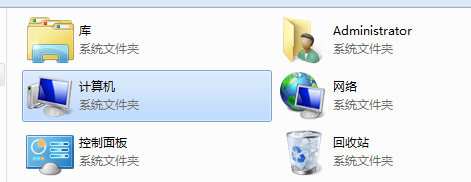
找到控制面板主页下面的”高级系统设置“,
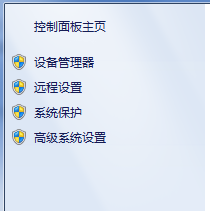
单击鼠标左键,会看到如下图所示的系统属性窗口,

选择“高级”选项,

选择“环境变量”选项,弹出如下图所示的界面,

选择“新建”选项,新建一个用户变量,

在此,新建一个用户变量”opencv31“,选定OpenCV3.1的安装路径下的build目录,设置为用户变量的值;








 最低0.47元/天 解锁文章
最低0.47元/天 解锁文章
















 213
213











 被折叠的 条评论
为什么被折叠?
被折叠的 条评论
为什么被折叠?










